Domanda: Ho avuto una videocamera JVC Everio HDD e cattura le immagini con estensione di file .mod. Quale programma può modificare questo tipo di file video?
Bene, possiamo usare un Editor MOD per personalizzare un video MOD straordinario per te. Wondershare Filmora è un eccellente editor MOD appositamente progettato per modificare file video MOD da videocamere digitali.
Scarica il software di editing MOD Wondershare, installalo ed eseguilo, quindi segui la guida passo passo su come modificare i file MOD sotto.
Download gratuito MOD Video Editor:
Passaggio 1:aggiungi video MOD
Per aggiungere video MOD, fai clic su "Importa" e seleziona i file M4V che desideri modificare. Puoi anche trascinare e rilasciare in batch i file nell'album dell'utente. Tutti i file verranno mostrati in piccole miniature e potrai visualizzarli facilmente in anteprima nella finestra di visualizzazione destra e scattare istantanee delle scene video come preferisci.
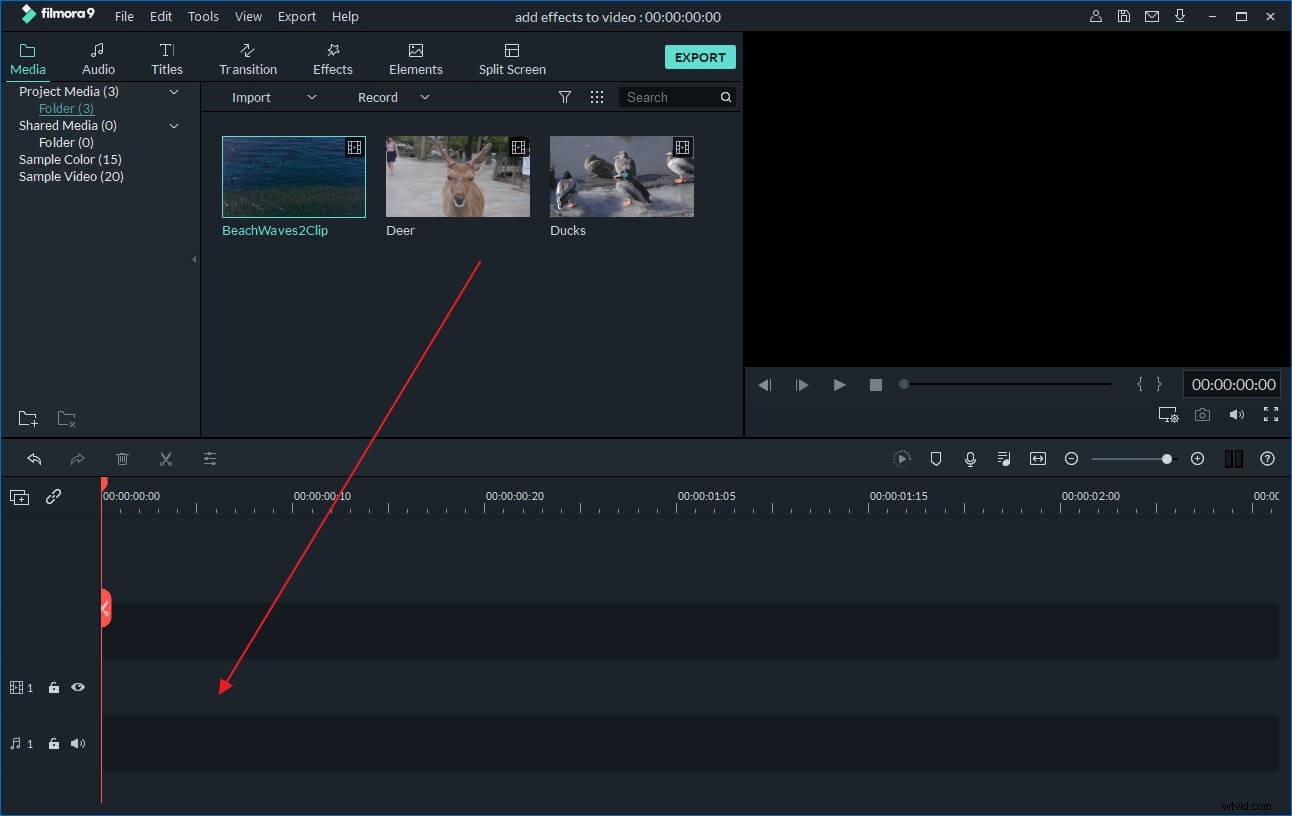
Fase 2:modifica e migliora i tuoi video MOD
Trascina i video MOD sulla traccia video sulla Timeline per 1:editing video di base come ruotare, ritagliare e impostare contrasto, saturazione e luminosità del video, ecc.; 2:Nella scheda "Testo", aggiungi didascalie ai video nella scheda Testo. I passaggi dettagliati sono:prima trascinare un modello di testo sulla Timeline e quindi fare doppio clic su Testo sulla Timeline per accedere alla modalità di modifica del testo, in cui puoi digitare il tuo testo, selezionare il carattere, il colore, lo stile e applicare effetti di testo per aggiungere testo animato ai tuoi video; 3. Nella scheda "Effetto", puoi aggiungere alcuni effetti di filtro video artistici per aggiungere un tocco speciale al tuo film. 4. Nella timeline, fai clic con un clic per dividere il video o trascina e rilascia per tagliare la lunghezza del video.
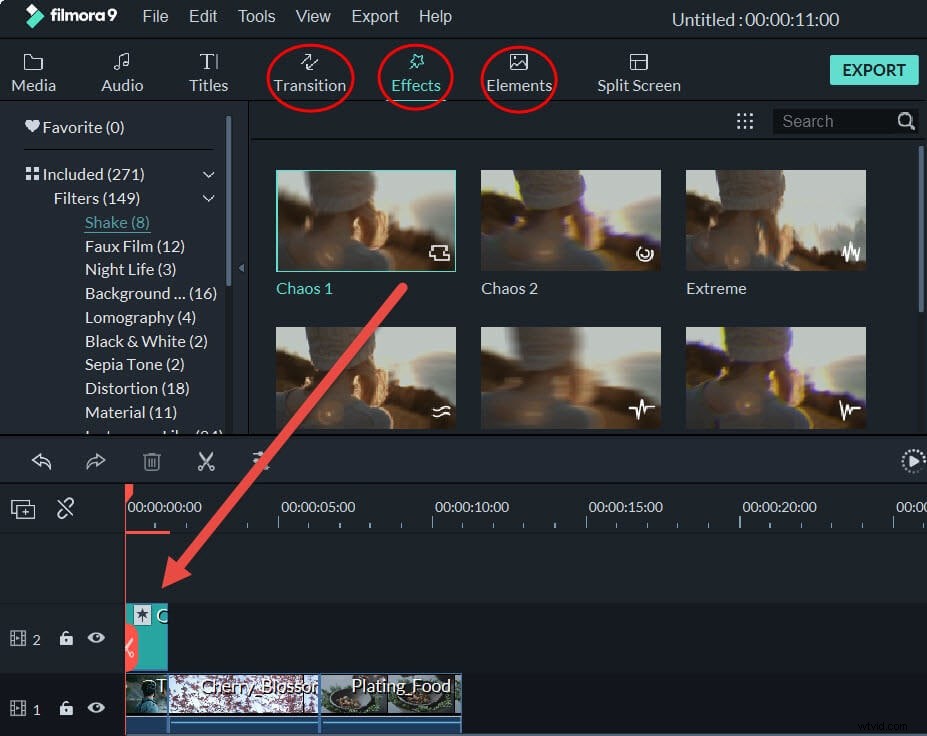
Fase 3:condividi il tuo video modificato come preferisci
Al termine della modifica, fai clic su "Crea" per riprodurre i tuoi video nel modo che preferisci:Per salvare video M4V in altri formati sul computer locale, fai clic su "Formatta" e specifica alcune impostazioni necessarie. Se vuoi riprodurre la creazione di video su iPod, iPhone, iPad, fai clic su "Dispositivo" e poi prendi la miniatura dei tuoi dispositivi. Puoi anche caricare i tuoi video direttamente su YouTube per condividere la creazione del tuo video con più persone o masterizzare i video modificati su dischi DVD.
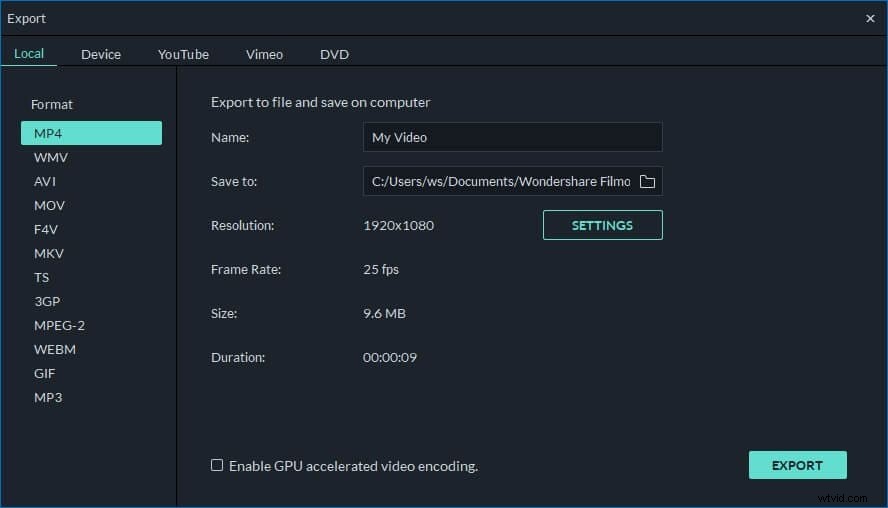
Guarda un tutorial video passo passo di seguito:
